- 软件大小:34.6MB
- 软件语言:简体中文
- 软件类型:国产软件
- 软件类别:音频处理
- 更新时间:2019-11-15
- 软件授权:免费版
- 官方网站://www.9553.com
- 运行环境:XP/Win7/Win8/Win10
- 标签:变声软件 语音变声
MorphVOX Pro破解版是一款功能强大的语音变声软件,它器具有高质量变音、多重背景音效、多平台适配等特点,而且在应用背景音效功能时,你能够随意添加说话时的背景音效。所以小编准备好了破解教程,有需要的用户欢迎下载!

1、下载解压,得到morphvox pro原程序、插件扩展包和破解补丁。
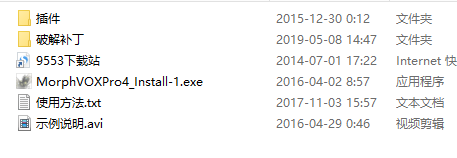
2、双击"MorphVOXPro4_Install-1.exe"依提示进行安装morphvox pro。
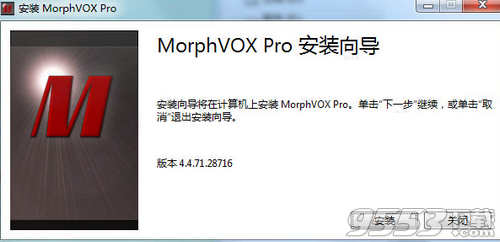
3、安装完成后先不要运行morphvox pro,以免接下来的破解失败。

4、找到原程序根目录所在位置,然后把本站提供的破解补丁拉过去就会弹出一个窗口,选择"复制和替换"。
默认安装目录【C:Program Files (x86)Screaming BeeMorphVOX Pro】

5、好了,到这一步就可以得到morphvox pro完美破解版了。

1、声效图片: 显示与当前选择的语音声效相关的图像。你可以点击该图片聆听该语音声效的小样。
2、变音按钮: 打开或关闭变音。绿灯按钮亮时,变音功能开启。
3、聆听按钮: 聆听自己的说话声。绿灯按钮亮时,能听到自己的声音。
4、更新声效: 该按钮激活(打红色对勾),意味着语音声效已被更改。若保存该更改,点击此按钮。
5、当前声效: 你可以从列表中选择一个语音声效。
6、声效列表: 显示所有语音声效的列表。它拥有与每个语音声效相关的所有信息。视图顶端节点的黑体字标题代表一组声效。标题下的每一行是一个声效。彩色指示器代表当前声效。指示器变暗时,无声效。指示器变绿时,点击该行右侧的小号扬声器,聆听语音声效的小样。点击“获取更多语音”,可以从Screaming Bee 网站获得更多语音并管理你喜爱的语音。
7、移调控制: 该滑块和下拉列表控制器能精准控制选择的声效的移调。
8、音色位移控制: 该滑块和下拉列表控制器能精准控制选择声效的音色位移。
9、音色强度控制: 该滑块和下拉列表控制器能精准控制选择声效的音色强度。
10、重置音高和音色按钮: 重置音高和音色控制器归零。
11、音量计: 显示麦克风收到的音频信号量。
12、静音按钮: 使麦克风静音。
13、播放声效按钮: 开始或停止播放选择的声效。它通过扬声器播放声效,也向即时通讯输出声效。
14、选择声效列表: 从列表中选择一个声效。
15、声效音量: 该滑块调节声效音量。
16、高级声效按钮: 打开声效管理器,能管理和自定义声效。
17、播放背景按钮: 开始或停止播放背景效果。它向即时通讯应用输出背景音。
18、选择背景列表: 从列表中选择一个背景声音。
19、背景音量: 该滑块使你调节背景音量。
20、高级背景按钮: 打开背景管理器,管理和自定义背景。
21、图形均衡器: 提供10频段的图形均衡器的控制器。能精准控制语音的声音轮廓。
22、重置图形均衡器: 将图形均衡器频段重设为中性水平(0分贝)。
23、设置均衡器预设: 将图形均衡器频段设置为标准(演讲、刺耳、柔和)或者自定义预设级别。
24、添加自定义均衡器预设: 新建一个自定义预设装置。
25、删除自定义均衡器预设: 点击该按钮,删除自定义预设。
26、声效控制: 向选择的声效中添加任何声效组合。
27、调整声效按钮: 调整选择的声效,实现高度定制化。
28、语音配置文件选择器: 从语音学习配置文件列表中选择。这对于多人使用MorphVOX Pro非常有用。
相信大家在使用软件时,肯定会想试一试如何使用变声器男变女或女变男呢?别着急,我们今天就先学习下,如何男声变女声。
一、语音微调

1. 移调滑块: 调节语音音高。向左移动滑块语音变低,向右移动变高。
2. 移调下拉列表: 调整音高值。使用上下控制键拨动数字或输入精确值。
3. 音色偏移滑块: 调整语音的和声质量。将滑块向左移动,声音听起来像个巨人;向右移动听起来像个小孩。
4. 音色偏移下拉列表: 调整音色偏移值。使用上下控制键拨动数字或输入精确值。
5. 音色强度滑块: 调节声音使用的音色级别。滑块向上移动音色增强,向下滑动降低强度。
6. 音色强度下拉列表: 调整音色强度值。使用上下控制键拨动数字或输入精确值。
7. 重置音高和音色: 将音高、音色和音色强度重置为中性设置。
二、声效控制
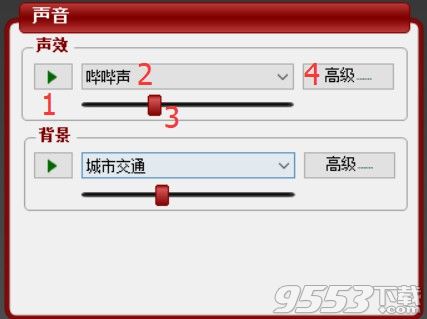
声效控制
1. 播放声效: 在游戏或聊天程序中播放 从软件中选择的声效。
2. 声效列表: 显示软件已加载的所有声效。你可以从该列表中选择一个声效。
3. 声效音量: 调整播放的声效音量。
4 高级声效按钮: 点击该按钮,打开“声效管理器”。
三、音效
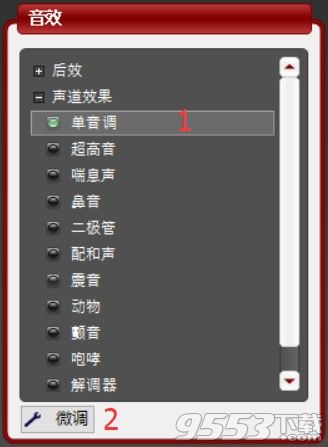
音效
1. 音效列表: 显示软件加载的所有声效。你可以从该列表中选择一个声效。
2. 结合自身音效,进行微调。
四、图形均衡器

图形均衡器
1. 图形均衡器: 调整语音的声音包络。它包括一系列的频段控制项,可以在10个以上不同频率上调整声音。你可以将滑块向上移动增强声音,或向下移动削弱声音,这样来调整声音频段级别。默认情况下,频段级别都处于中间0分贝上。这些控制项的范围是从-20分贝到20分贝。低频率/频段在图形均衡器(30, 60, 125)的左侧,高频率/频段在图形均衡器(4k, 8k, 16k)的右侧。
2. 重置图形均衡器: 将图形均衡器频段重置为中间位(0分贝)。
3. 预设均衡器: 将图形均衡器频段设为标准值(演讲、刺耳、柔和)或自定义预设级别。 当你点击该按钮时,按钮旁边会出现一个列表。点击预设名称进行选择。做出选择后就调整了图形均衡器。
4. 添加自定义均衡器预设: 新建自定义预设。 首先调整图形均衡器频段。 其次,点击该按钮。出现新的均衡器对话框,输入文本。在文本区输入文本,点击“好的”按钮。 这样自定义预设就可以在“设置均衡器预设”列表中可用了。
5. 删除自定义均衡器预设: 若想删除自定义预设,点击该按钮,出现“删除均衡器设置”对话框。在文本框中选择你想删除的预设,点击“X”按钮,然后点击“好的”。
均衡器参考数值[分享的参数仅供参考,网友实测相当]
30赫兹–隆隆声,闷雷在远处隆隆作响。感觉胸口发闷。所以对这个频段的波形直接剔除。
60赫兹–有深度,所谓“潜的很深”。男生适当增益,女生则看声音条件,很有磁性的声音就增益的比男生小些,很嗲很作的那种半高音就适当衰减。
125赫兹–隆隆声,低沉的,心砰砰直跳。温暖。所以对这个频段的波形适当增益。
250赫兹–饱满或浑浊。增益但是不可以高于3分贝,200-800为人声的主频段,过分调节会失真。
500赫兹–汽车喇叭声。衰减,同样不要多于-3分贝。
1k赫兹–打击声适当衰减。
2k赫兹–咬碎东西的声音,踩的嘎啦啦作响。人声不必说了,衰减。当然做拖鞋跑在空旷的走廊这种特效,这里是要增益很多的。
4k赫兹–镶边,锋锐感。如果NJ吐字不清可以适当增益1分贝以下,因为这个频率同样也是齿音频段,处理要小心。吐字清晰则应该衰减2分贝。
8k赫兹–高频哨声或齿音,轮廓清晰,“ouch!”女声可以考虑增益2分贝,使得即使发嗲也能听清说的是什么。男声则一定要衰减,这个频率是男生齿音的高发地带。
16k赫兹–空气感。大幅度提升4分贝,添加混响效果后会有回声的感觉。只使用NJ说话比较少的节目,给人余音绕梁之感。大段独白则建议衰减2分贝,做出平易近人的效果,否则回声太多听了头昏。
另,在变音时需要根据目标声音的语气、节奏、咬字、情感等因素进行模仿,边听边耐心调试。
参考值
以下实例展示了音高和音色如何变化一个语音。尝试这些设置,变化你的语音,查看音高和音色如何变音。 (注意:你听到的声音可能与这些例子不同,需要使用不同值进行试验。)
移调 0.0, 音色位移 0, 强度 0%—-正常语音
移调 -0.5, 音色位移 0, 强度 100%—-低音
移调 -0.5, 音色位移 -0.30, 强度 100%—-低音,巨人
移调 +0.8, 音色位移 0, 强度 100%—-高音
移调 +0.8, 音色位移 0.40, 强度 100%—-高音,孩子
好了,以上就是软件怎么调尽量自然完美的男声变女声的方法了,感兴趣的小伙伴快去试一试吧。
大家在使用变声器时,有没有想过利用软件变声为萌妹子呢?下面我们就先学习下如何调试软件以及了解萌妹数值如何设定。
另外由于每个人的声音都有其自身的特点,所以100个人尝试会有100种效果哦~大家可以根据数值再进行微调哦~

移调:1.3
音色-位移:0
音色-强度:100
右边均衡器界面,点击预设Man to woman
大家还可以自己换一下音调移位,选择比较喜欢的。
MorphVOX Pro没有声音怎么办?部分用户在使用MorphVOX Pro变声器进行变声的时候会遇到MorphVOX Pro变声器无声的情况,那么变声器没有声音怎么解决?其实解决办法非常简单,下面就给大家讲一讲MorphVOX Pro没有声音怎么办的解决方案。
更换MorphVOX Pro变声器的驱动模式
大部分MorphVOX Pro变声器没有声音的问题都可以通过更换驱动模式来解决的,首先我们打开软件,点击左上角的【MorphVOX】选择【首选项】。

打开首选项界面之后,选择左侧【设备设置】,然后我们可以看到右边设备设置中的【Driver Mode】共有三个驱动模式,分别是【Windows Audio Session】、【DirectShow】和【Legacy Drivers】,而大部分无声问题,通过切换这几个模式就可以解决。切换模式之后,选择【好的】,然后可以关闭重启一下MorphVOX变声器,再测试音量条是否有声音即可。

注:变声器中有声音并且可以变声之后,要实现在游戏或其他软件中变声,需设置虚拟麦克风【Screaming Bee Audio】为默认值,详细可参考教程《如何使用MorphVOX Pro在游戏或语音中变声?》
更换【麦克风】和【播放】设备
更换模式后,MorphVOX Pro音量条有波动却听不到自己的声音,该怎么解决?
还是点击左上角的【MorphVOX】选择【首选项】中的【设备设置】,然后点击【麦克风】和【播放】,查看是否是系统默认设备;

如果不是系统默认设备,请更改为系统默认设备就可以解决问题了。
PS:如何查看系统默认设备?
在软件关闭的状态下,右击系统任务栏的小喇叭图标,选择【录音设备】,然后对着麦克风说话,有绿色波动的就是系统默认麦克风。再选择【播放】,右击播放设备选择【测试】,能听到声音的即是系统默认扬声器;
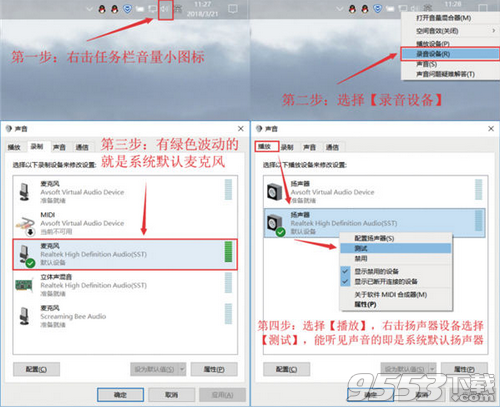
麦克风增强
有部分用户遇到MorphVOX Pro变声器的“无声”问题并不是没有声音,而是因为麦克风音量太小的原因,解决方法也非常简单。
首先右击系统任务栏的音量小图标,选择【录音设备】,双击系统默认麦克风,在【级别】中调节【麦克风】音量,如果效果不明显可再启用【麦克风加强】即可解决声音过小的问题。注:【麦克风加强】数值不宜过高,否则容易造成噪音过大等问题;

设备问题
部分用户遇见的MorphVOX Pro变声器无声问题,可能是由于用户自己的麦克风发生故障或未连接好等问题。所以遇到MorphVOX Pro变声器,亦可以在录音机或者其他软件中测试一下设备是否正常;
麦克风、播放设备空白
部分用户遇到MorphVOX Pro变声器无声问题后,在设备选择中却发现麦克风和播放设备空白,这样该如何解决呢?

第一种方法:卸载当前安装的MorphVOX Pro,前往MorphVOX Pro变音大师官网下载最新版MorphVOX Pro变声器软件,并重新安装;
第二种方法:如果上述方法未能解决您的问题,请下载驱动精灵检测声卡驱动;
第三种方法:重新安装和驱动检测未能解决您的问题,那么您的系统可能是Ghost非微软官方原装系统,系统文件缺失,可通过重装微软原装系统解决问题;注:如无法自行解决,可联系官网客服(QQ:3294139650)帮您解决的哦~
游戏开黑
众多适配平台,高质量变音,多重背景音效,将在网络游戏中给予用户强大支持。
视频直播
高级声道处理器,可以不断调整声音,美化声音,让用户在直播中更加自信的展现自我。
娱乐整蛊
精准的变音算法,多种背景特效,适合整蛊和娱乐,让生活更加妙趣横生。
配音编辑
使用软件变音器,进行录音或文件变音,帮助配音人员创建多种语音角色,节省时间和金钱。
即时语音
聊天及视频等即时通讯软件被频繁使用,用户便可以通过软件变音器让聊天更加多元化。
在线教育
使用软件变音器为教育人员提供便利:让声音听上去符合人物设定,或一人分饰多角讲故事。